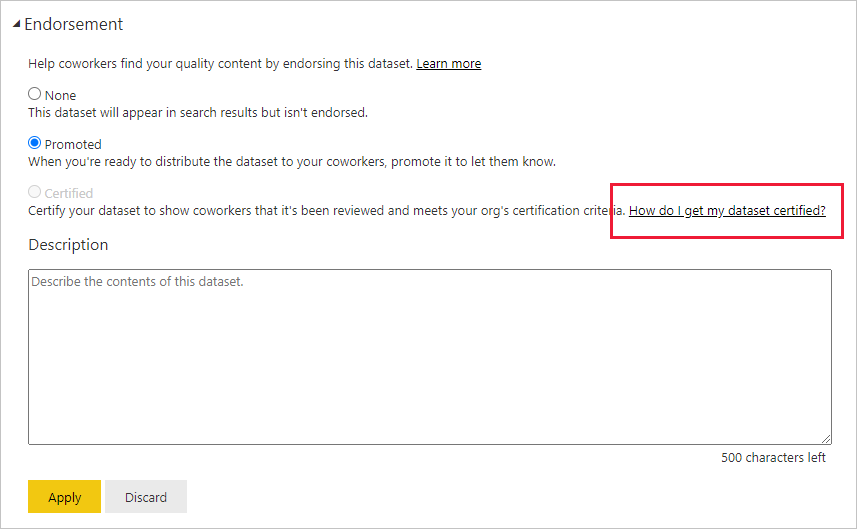Notitie
Voor toegang tot deze pagina is autorisatie vereist. U kunt proberen u aan te melden of de directory te wijzigen.
Voor toegang tot deze pagina is autorisatie vereist. U kunt proberen de mappen te wijzigen.
Power BI biedt twee manieren waarop u uw waardevolle, hoogwaardige inhoud kunt goedkeuren om de zichtbaarheid ervan te vergroten: promotie en certificering.
Promotie: Promotie is een manier om inhoud te markeren die u denkt waardevol en de moeite waard is voor anderen om te gebruiken. Het moedigt het gezamenlijke gebruik en de verspreiding van inhoud binnen een organisatie aan.
Elke eigenaar van inhoud of lid met schrijfmachtigingen voor de werkruimte waar de inhoud zich bevindt, kan de inhoud promoveren wanneer ze denken dat deze goed genoeg is voor delen.
Certificering: Certificering betekent dat de inhoud voldoet aan de kwaliteitsnormen van de organisatie en kan worden beschouwd als betrouwbaar, gezaghebbend en klaar voor gebruik in de hele organisatie.
Alleen geautoriseerde revisoren (gedefinieerd door de Power BI-beheerder) kunnen inhoud certificeren. Eigenaren van inhoud die hun inhoud willen laten certificeren en die niet zijn gemachtigd om deze zelf te certificeren, moeten de richtlijnen van hun organisatie volgen om hun inhoud te laten certificeren.
Op dit moment is het mogelijk om het volgende te onderschrijven:
- Semantische modellen
- Gegevensstromen
- Rapporten
- Apps
Als semantische modeldetectie is ingeschakeld in uw organisatie, kunnen goedgekeurde semantische modellen worden gedetecteerd. Wanneer een semantisch model detecteerbaar is, kunnen gebruikers die er geen toegang toe hebben, het vinden en toegang aanvragen. Zie: Semantische modeldetectie voor meer informatie.
In dit artikel wordt beschreven hoe u inhoud promoveren, hoe u inhoud kunt certificeren als u een geautoriseerde revisor bent en hoe u certificering aanvraagt als u dat niet doet.
Zie Goedkeuring : Power BI-inhoud promoten en certificeren voor meer informatie over goedkeuring.
Inhoud promoveren
Als u inhoud wilt promoveren, moet u schrijfmachtigingen hebben voor de werkruimte waar de inhoud die u wilt promoveren zich bevindt.
Notitie
Ter illustratie wordt het goedkeuringsdialoogvenster voor semantische modellen hieronder weergegeven. De dialoogvensters voor de andere inhoudstypen zijn bijna identiek, met dezelfde keuzerondjes.
Ga naar de instellingen van de inhoud die u wilt promoveren.
Vouw de goedkeuringssectie uit en selecteer Gepromoveerd.
Als u een semantisch model bevordert en het selectievakje Detecteerbaar maken ziet, betekent dit dat u het mogelijk kunt maken voor gebruikers die geen toegang hebben tot het semantische model om het te vinden. Zie semantische modeldetectie voor meer informatie.
Als u een semantisch model bevordert, moet u ervoor zorgen dat het semantische model een informatieve beschrijving heeft. De beschrijving is belangrijk; dit is wat gebruikers zien in de knopinfo van het semantische model in de hub semantische modellen en op de detailpagina van het semantische model. Met een beschrijving kunnen gebruikers snel semantische modellen identificeren die nuttig kunnen zijn voor hen. Zie de beschrijving van het Semantische model voor meer informatie over het leveren van een semantische modelbeschrijving.
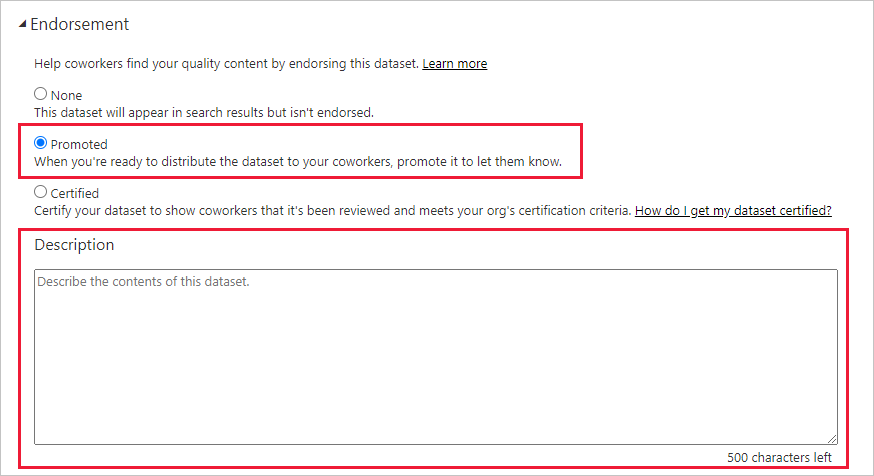
Selecteer Toepassen.
Inhoud certificeren
Inhoudscertificering is een grote verantwoordelijkheid en alleen geautoriseerde gebruikers kunnen inhoud certificeren. Andere gebruikers kunnen inhoudscertificering aanvragen. In deze sectie wordt beschreven hoe u inhoud kunt certificeren.
Notitie
Ter illustratie wordt het goedkeuringsdialoogvenster voor semantische modellen hieronder weergegeven. De dialoogvensters voor de andere inhoudstypen zijn bijna identiek, met dezelfde keuzerondjes.
Schrijfmachtigingen ophalen voor de werkruimte waar de inhoud die u wilt certificeren zich bevindt. U kunt deze machtigingen aanvragen bij de eigenaar van de inhoud of van iedereen met beheerdersmachtigingen voor de werkruimte.
Controleer de inhoud zorgvuldig en bepaal of deze voldoet aan de certificeringsstandaarden van uw organisatie.
Als u besluit de inhoud te certificeren, gaat u naar de werkruimte waarin deze zich bevindt en opent u vervolgens de instellingen van de inhoud die u wilt certificeren.
Vouw de sectie Goedkeuring uit en selecteer Gecertificeerd.
Als u een semantisch model certificeren en een selectievakje Detecteerbaar maken ziet, betekent dit dat u het mogelijk kunt maken voor gebruikers die geen toegang hebben tot het semantische model om het te vinden. Zie semantische modeldetectie voor meer informatie.
Als u een semantisch model certificeren, moet u ervoor zorgen dat het semantische model een informatieve beschrijving heeft. De beschrijving is belangrijk; dit is wat gebruikers zien in de knopinfo van het semantische model in de hub semantische modellen en op de detailpagina van het semantische model. Met een beschrijving kunnen gebruikers snel semantische modellen identificeren die nuttig kunnen zijn voor hen. Zie de beschrijving van het Semantische model voor meer informatie over het leveren van een semantische modelbeschrijving.
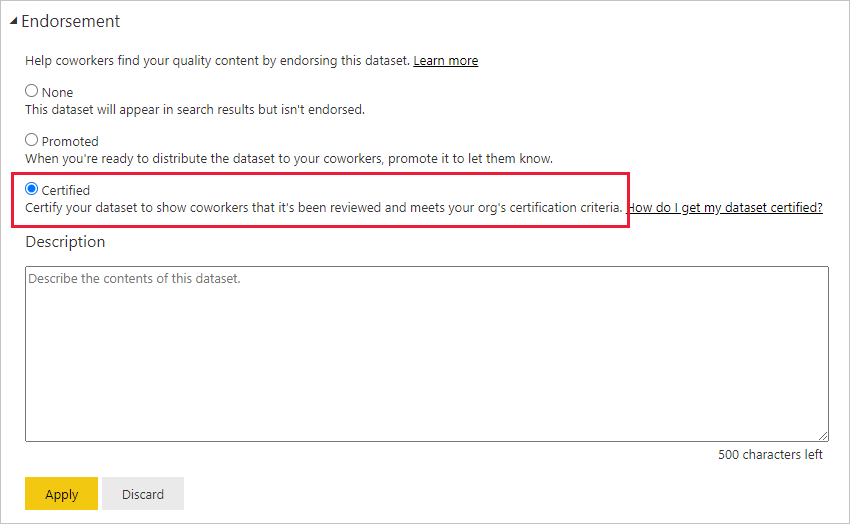
Selecteer Toepassen.
Inhoudscertificering aanvragen
Als u uw inhoud wilt certificeren, maar niet gemachtigd bent om dit te doen, volgt u de onderstaande stappen.
Notitie
Ter illustratie wordt het goedkeuringsdialoogvenster voor semantische modellen hieronder weergegeven. De dialoogvensters voor de andere inhoudstypen zijn bijna identiek, met dezelfde keuzerondjes.
Ga naar de werkruimte waar de inhoud zich bevindt die u wilt certificeren en open vervolgens de instellingen van die inhoud.
Vouw de sectie Goedkeuring uit. De knop Gecertificeerd wordt grijs weergegeven omdat u niet bent gemachtigd om inhoud te certificeren. Klik op de koppeling over het certificeren van uw inhoud.
Notitie
Als u op de bovenstaande koppeling hebt geklikt, maar u bent omgeleid naar deze opmerking, betekent dit dat uw Power BI-beheerder geen informatie beschikbaar heeft gesteld. Neem in dit geval rechtstreeks contact op met de Power BI-beheerder.
Inhoudsinstellingen openen
Het dialoogvenster Goedkeuring wordt geopend via de instellingen van de inhoud die u wilt goedkeuren. Volg de onderstaande instructies om toegang te krijgen tot de instellingen voor elk inhoudstype.
Semantische modellen: Beweeg in de lijstweergave de muisaanwijzer over het semantische model dat u wilt goedkeuren, klik op Meer opties (...) en kies Instellingen in het menu dat wordt weergegeven.
Gegevensstromen: Plaats de muisaanwijzer in de lijstweergave op de gegevensstroom die u wilt goedkeuren, klik op Meer opties (...) en kies Instellingen in het menu dat wordt weergegeven.
Rapporten: Plaats de muisaanwijzer in de lijstweergave op het rapport dat u wilt goedkeuren, klik op Meer opties (...) en kies Instellingen in het menu dat wordt weergegeven. Als het rapport is geopend, kiest u ook Bestandsinstellingen>.
Apps: Ga naar de app-werkruimte, klik op Meer opties (...) op de menubalk en kies Deze app goedkeuren.
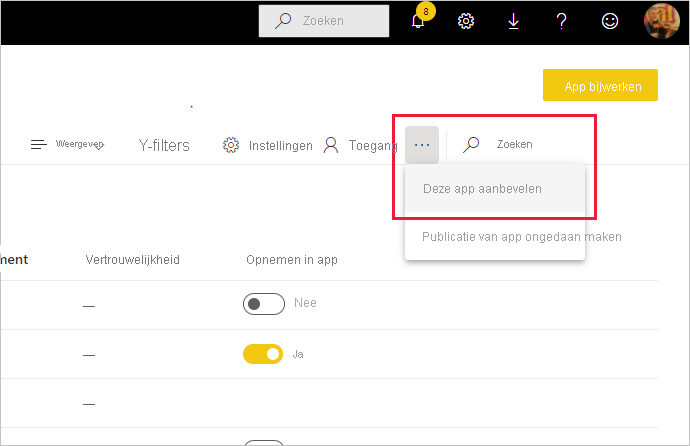
Gerelateerde inhoud
- Meer informatie over goedkeuring van inhoud
- Inhoudscertificering inschakelen (Power BI-beheerders)
- Meer informatie over semantische modeldetectie
- Vragen? Vraag het Power BI-community